看完使用手册后所作的笔记,可以当做简易使用指南使用。
文章目录
1.框架
1.1全局样式
使用HTML5的doctype,scaffolding.less中定义全局样式,从2开始使用normalize.css,并使用reset.less进行简化
1.2默认栅格系统
940px宽12列栅格,使用row与span[NUM]的class来控制,使用offset[NUM]来控制偏移,于non-fluid可以直接嵌套,提供了四种响应式方案
1.3流动栅格系统
基于百分比,将row改为row-fluid即可使用,内嵌注意宽度是按照父列的百分比进行计算的
1.4自定义栅格
于variables.css中改变变量,默认列12,宽60px,间隔20px,要保证响应性还得修改responsive.less中内容
1.5布局
container为940px居中,container-fluid则为流体布局
1.6 响应式设计
responsive.less中提供了一组media query:
智能手机《=480px;流式列,非固定宽度
垂直平板《=767px;流式列,非固定宽度
水平平板》=768px;42px 20px
默认》=980px; ? ? ?60px ?20px
大分辨率》=1200px;70px 30px
要求添加meta标签,<meta name=”viewport” content=”width=device-width, initail-scale=1.0″>
有诸如.visible-phone等支持类
2.基础CSS
2.1 排版
整个排版单位基于variables.less中@baseFontSize与@baseLineHeight两个变量;
强调:string加粗,em倾斜,abbr缩写【title属性存放显示信息,.initialism会减小缩略词字体】,address【使用br换行】
引用:blockquote【cite属性存放来源URL,.pull-left或right决定内容居左右】,small用于引言作者【会在内容前加入破折号】
列表:ul无序号有黑点,ul.unstyled无样式,ol有数字序号,dl描述,dl.dl-horizontal水平描述
2.2代码
code行级代码,pre块级【<>需要转义,.pre-scrollable可以设置350px最大高度】,应用.prettyprint和.linenums来美化代码【使用google prettify】
2.3表格
table thead【tr】 tbody【tr】tr【td或th】th【必须在thead之内】 caption;
.table行之间有水平线分割【2.0开始为默认】 .table-borderd 【边角为圆角】.table-striped 奇偶分开【使用:nth-child ie7-8不支持】 .table-condensed 紧凑竖直方向padding减半 几个可以组合使用
2.4表单
四种表单:.form-vertical【2.0后默认,控件标签文字左对齐】.form-inline【左对齐,控件inline-block】 .form-search【文本框圆化】 .form-horizontal【左浮动,标签与控件居于同一行且文字右对齐】
支持控件:文本输入框,单选,复选,下拉,多选,上传,文本域
控件组:.control-group .control-label以及.controls【默认label应该与控件在同一行?】
设计了各种控件状态【如focus,disabled,去除webkit的outline】,包含.error .warning .success验证样式
扩张控件:.span*来指定输入框大小,使用.input-mini或small或medium或big来指定input和select控件大小,2.0开始对.checkbox或.radio应用.inline即可实现行级,用label.checkbox包含input[type=checkbox]即可罗列,前置或后置文本保证.add-on与input在同行, .help-inline与.help-block设置帮助文本
2.5 按钮
可以应用到a button及input标签上,.btn .btn-primary .btn-info等样式【ie9不兼容】,.btn-large small mini等尺寸,.disabled类或disabled属性可以禁用
2.6 图标
使用.icon-前缀设置,用<i>x显示图标,用.icon-white显示反白图标,图标定义在sprites.less中
3.组件
3.1按钮
3.1.1按钮组
建议一个组里只用一种元素<a>或<button>,使用.btn-group,组合.btn-toolbar包装.btn-group即可合成工具条组件
3.1.2按钮下拉菜单
下拉菜单也得嵌套在.btn-group中,使用dropdown-toggle与ul.dropdown-menu类,支持Bootstrap下拉插件,箭头使用.caret,.dropdown-menu最近父标签应用.dropup即可变为上弹菜单【会改变.caret箭头方向】
3.2导航
3.2.1默认项
基类.nav,对齐使用.pull-left或.pull-right【依赖float】,标签页ul.nav-tabs,胶囊链接ul.nav-pills
3.2.2叠放式导航
指竖直叠放ul.nav-stacked
3.2.3下拉项
综合使用下拉按钮【js下拉项插件】,参考3.1.2
3.2.4导航列表
<i>使用标签,.pider空表项显示为水平间隔,.active选中项,.nav-header列表头
3.2.5 标签页切换导航
用.tabbale的p嵌套.nav-tabs,存放容器为.tab-content,内容页使用.tab-pane,标签置底用.tabs-below,标签居左.tabs-left,居右.tabs-right
3.2.6 导航条
固定导航条div.navbar与.navbar-fixed-top【必须预留40px或更多padding】,导航项ul.nav,li.pider-vertical分隔条,项目名称a.brand,表单.navbar-form,对form.navbar-search中输入框使用.search-query得到搜索框,下拉菜单参考3.2.3,导航条文本使用<p>,响应式嵌套在.nav-collapse.collapse并对按钮都应有.btn-navbar【需要js切换插件】
3.2.7面包屑导航
ul.breadcrumb
3.2.8页码
div.pagination>ul,同样使用.active与.disabled,页码对齐使用.pagination-centered或.pagination-right,前后页ul.pager【居于左右端li.previous与li.next】
3.3行内标签
span.label默认样式,span.label.label-success成功等
3.4 标号
span.badge默认样式,span.badge.badge-success等
3.5 排版
主角单元div.hero-unit中嵌套,标题h1,可以嵌入small,
3.6 缩略项
ul.thumbnails>li.span*>a.thumbnail>img链接图像,div.thumbnail块状内容
3.7通知
基类div.alert【2.0开始替代.alert-message】,例子:div.alert>a.close+strong,加强.alert-block提供更大的padding而.alert-heading修饰标题,语义强化.alert-error或success或info
3.8进度条
基本div.progress>div.bar[style=”width:60%”],条纹效果div.progress.progress-striped【动画效果加上.active,使用css3渐变动画,不支持ie】,语义加强.progress-info或success等
3.9杂项
消息墙div.well,关闭图标a.close
4 jQuery插件
4.1对话框【bootstrap-modal.js】
$().modal({backdrop:true背景,keyboard:true支持ESC,show:true初始化显示}) ,
触发设置data-toggle=”modal”然后data-target=”#foo”或href=“#foo”,
对话框设置div.modal#foo即可:div.modal-header>a.close[data-dismiss=”modal”]+div.modal-body+div.modal-footer【显示动画效果bootstrap-transition.js,对.modal应用.fade即可】,方法.modal(“toggle”)或.modal(“show”)或.modal(“hide”),事件show,shown,hide,hidden
4.2 下拉项【bootstrap-dropdown.js】
样式应用导航栏与胶囊链接,方法$().dropdown(),设置data-toggle=”dropdown”【也可以使用data-target=”#foo”或href=“#foo”来关联下拉项与链接】
4.3 滚动侦测【bootstrap-scrollspy.js】
$(‘#navbar’).scrollspy()
标记添加data-spy=”scroll”【导航链接必须有href=”#id”且对应有dom#id】,选项offset【默认为10】
4.4 可切换的标签页【bootstrap-tab.js】
方法$(‘#myTab’).tab(‘show’) 标签页需要设置data-target=’#id’或href=’#id’
标记添加data-toggle=”tab”或data-toggle=”pill”,
事件show与shown 【event.target指向激活标签,event.relatedTarget指向之前激活的标签】
4.5 工具提示【bootstrap-tooltips.js】
$(‘#example’).tooltip(options) 中选项animation:true,placement:’top’,selector,title,trigger:’hover’,delay:{show:num, hide:100}
工具提示可以单独设置data-属性实现与js调用同样的功能,指定一个selector即可【设置rel=”tooltip”】
方法:.tooltip(‘show’)?.tooltip(‘hide’)?.tooltip(‘toggle’)
4.6 弹出提示【bootstrap-popover.js】
$(‘#example’).popover(options)中选项animation:true,placement:’top’,selector,trigger:’hover’,title,content,delay
同样可以单独设置data-属性,方法也相同
4.7 通知消息【bootstrap-alert.js】
$(“.alert”).alert()
用在通知,对关闭按钮设置data-dismiss=”alert”即可定时关闭
方法$(“.alert”).alert(‘close’),事件close closed
应用在btn与btn-group,设置data-toggle=”button”与data-toggle=”button-checkbox”与data-toggle=”button-radio”样式
方法$().button(‘toggle’) 按下
$().button(‘loading’) 载入文本data-loading-text属性中
$().button(‘reset’)重置按钮状态
4.9 折叠手风琴【bootstrap-collapse.js】
$().collapse({toggle:false}),事件show,shown,hide,hidden
设置data-toggle=“collapse”和data-target即可变为折叠式,data-target接收一个css选择器以选取元素添加,元素上需要添加.collapse,默认打开用.in
4.10 轮播【bootstrap-carousel.js】
$().carousel({interval:5000, pause:’hover’})
标记用data-属性提供前后翻页,data-slide=”prev或next” 方法.carousel(‘cycle或pause或number或prev或next’) 事件slide,slid
4.11 输入提醒【bootstrap-typeahead.js】
$().typeahead({source:[]数据源, items:8列表显示个数, matcher:fn, sorter:fn, highlighter:fn}),
设置data-provide=”typeahead”
5. LESS
mixins.less中保存所有混合,编译安装npm intall -g less uglify-js lessc ./lib/bootstrap.less > bootstrap.css压缩使用–compress,引用less.js 也可以重新编译.less文件并进行本地存储
打赏作者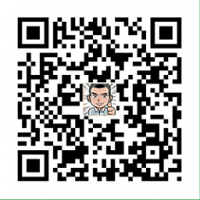

刚开始使用过bootscript吧?
学习中